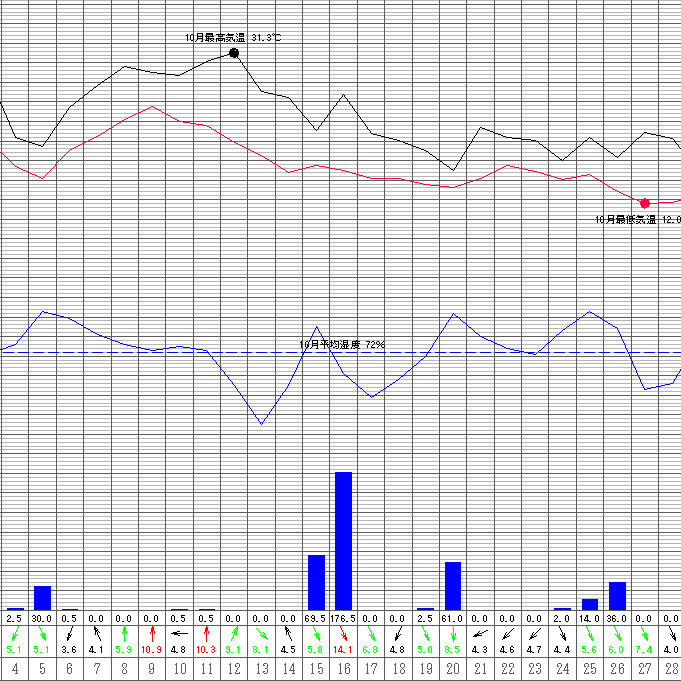今回AutoCAD以外のCADソフトとして、IJCAD、ZWCAD、BricsCAD、DraftSightの体験版をインストールして試してみました。
結果、DraftSight以外のIJCAD、ZWCAD、BricsCADで使用が可能でした。
ここでは、IJCAD、ZWCAD、BricsCADでの設定方法についてご説明します。
フォルダ作成
フォルダ作成は、「ExcelデータをAutoCADへ送る」のAutoCADのフォルダ作成の手順と同じです。
Excel データをその他のCADへ送る
先ほど作ったマクロを開き、マクロを編集します。
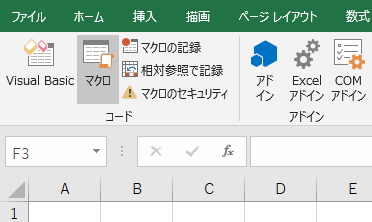 「マクロ」をクリック
「マクロ」をクリック
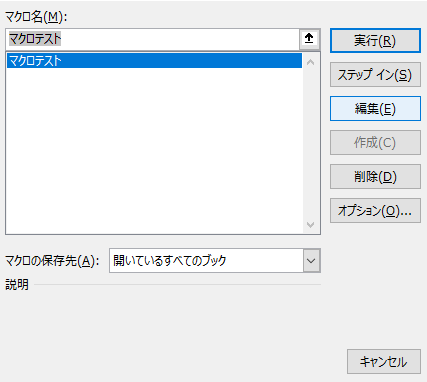 マクロ名を選び「編集」
マクロ名を選び「編集」
プログラムを削除します。
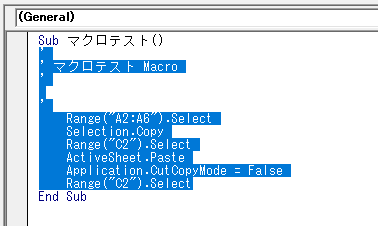 この部分をdeleteキーで削除する
この部分をdeleteキーで削除する
そして、deleteキーで削除したところに、以下のプログラムを入れてください。
(注)¥マークも含めて、すべて半角です。
Sub マクロテスト()
Zumen = "C:\AutoCAD_Zumen\test.scr"
Open Zumen For Output As #1
Print #1, "osnap non"
'**********************************
'**********************************
Print #1, "zoom e"
Print #1, "filedia 1"
Close #1
On Error Resume Next
AppActivate "IJCAD"
On Error Resume Next
AppActivate "ZWCAD"
On Error Resume Next
AppActivate "BricsCAD"
SendKeys "filedia 0" & Chr(13) & "script" & Chr(13) & Zumen & Chr(13), True
End Sub
AppActivateのあとをAutoCADとするか、その他のCAD(IJCAD、ZWCAD、BricsCAD)にするか、ただそれだけです。
AutoCADと併用するのなら、このようにすべてを繋ぎ合わせておくといいでしょう。
On Error Resume Next
AppActivate "AutoCAD"
On Error Resume Next
AppActivate "Autodesk AutoCAD"
On Error Resume Next
AppActivate "IJCAD"
On Error Resume Next
AppActivate "ZWCAD"
On Error Resume Next
AppActivate "BricsCAD"
SendKeys "filedia 0" & Chr(13) & "script" & Chr(13) & Zumen & Chr(13), True
End Sub